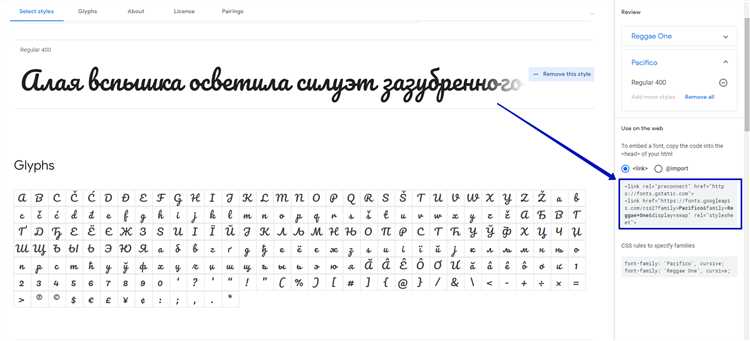
Подключение шрифта с Google Fonts в HTML можно выполнить с помощью нескольких простых шагов. Это позволит улучшить визуальное восприятие сайта, сделать текст более читаемым и уникальным. Важно понимать, что процесс подключения включает в себя несколько вариантов, и выбор зависит от особенностей проекта.
Первый и самый популярный способ – это подключение шрифта через ссылку в теге <link>. Для этого необходимо посетить сайт Google Fonts, выбрать подходящий шрифт и скопировать предложенный код. Он выглядит следующим образом:
<link href="https://fonts.googleapis.com/css2?family=Roboto:wght@400;700&display=swap" rel="stylesheet">Этот код следует вставить внутри тега <head> вашего HTML-документа. Важно выбирать шрифты с учетом их веса, так как это влияет на производительность загрузки страницы. Google Fonts предлагает различные веса и стили для каждого шрифта, поэтому не всегда необходимо подключать все доступные варианты.
Второй способ подключения – через @import в CSS. Это может быть удобнее, если вы работаете с CSS-файлами и хотите организовать все подключения в одном месте. Для этого нужно добавить следующий код в начало вашего CSS-файла:
@import url('https://fonts.googleapis.com/css2?family=Roboto:wght@400;700&display=swap');После этого можно использовать шрифт в стилях, указав его в свойстве font-family для нужных элементов на странице:
body {
font-family: 'Roboto', sans-serif;
}Также стоит учитывать, что Google Fonts поддерживает различные форматы шрифтов, включая woff2 и woff, которые обеспечивают хорошую производительность на большинстве устройств. Это особенно важно для мобильных версий сайтов.
Наконец, для лучшего контроля над загрузкой шрифтов рекомендуется использовать атрибут display. Он влияет на то, как текст будет отображаться до полной загрузки шрифта. Например, swap заменяет системный шрифт на выбранный после его загрузки, а fallback позволяет избежать замедления рендеринга страницы.
Выбор шрифта на Google Fonts: как найти подходящий
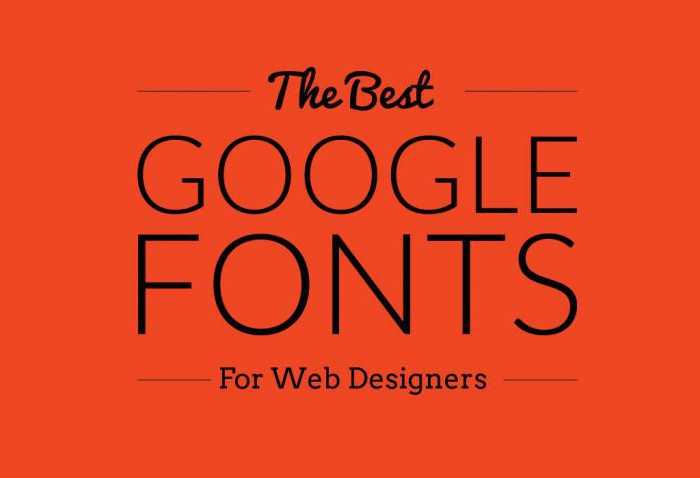
Google Fonts предлагает более 1000 шрифтов, что делает выбор подходящего шрифта сложным, если не знать, на что ориентироваться. Важно учитывать несколько факторов при поиске шрифта, чтобы он подходил именно для вашего проекта.
1. Учитывайте назначение проекта. Для текстовых блоков лучше выбирать шрифты с хорошей читабельностью, такие как Roboto, Open Sans или Lora. Для заголовков подойдут более выразительные шрифты, например, Playfair Display или Merriweather.
2. Просмотрите категории шрифтов. На Google Fonts есть несколько категорий, включая шрифты с засечками (serif), без засечек (sans-serif), рукописные и декоративные. Для большинства сайтов используются шрифты без засечек, такие как Montserrat или Raleway, а шрифты с засечками, например, Georgia или Roboto Slab, идеально подходят для статей и длинных текстов.
3. Проверьте поддерживаемые языки. Если ваш сайт будет на нескольких языках, важно, чтобы выбранный шрифт поддерживал все необходимые символы. Некоторые шрифты, такие как Noto Sans, поддерживают широкий спектр языков, включая кириллицу, что поможет избежать проблем с отображением текста.
4. Оцените скорость загрузки. Некоторые шрифты могут замедлять загрузку сайта из-за большого количества стилей и весомых файлов. Чтобы уменьшить время загрузки, выбирайте шрифты с ограниченным количеством стилей, таких как Inter или Source Sans Pro, и всегда используйте лишь необходимые начертания (например, Regular и Bold).
5. Проверьте совместимость с браузерами. Хотя большинство шрифтов из Google Fonts поддерживаются всеми современными браузерами, стоит убедиться в их корректной работе на старых версиях браузеров, если ваш проект ориентирован на широкую аудиторию. Протестируйте выбранный шрифт на различных устройствах и браузерах.
6. Используйте вариации шрифтов. Google Fonts предлагает не только различные начертания, но и разные веса шрифта. Чтобы добиться нужного визуального эффекта, можно использовать контрастные начертания для заголовков и текста. Например, жирный шрифт для заголовков и обычный для основного текста.
Как правильно вставить ссылку на шрифт в HTML
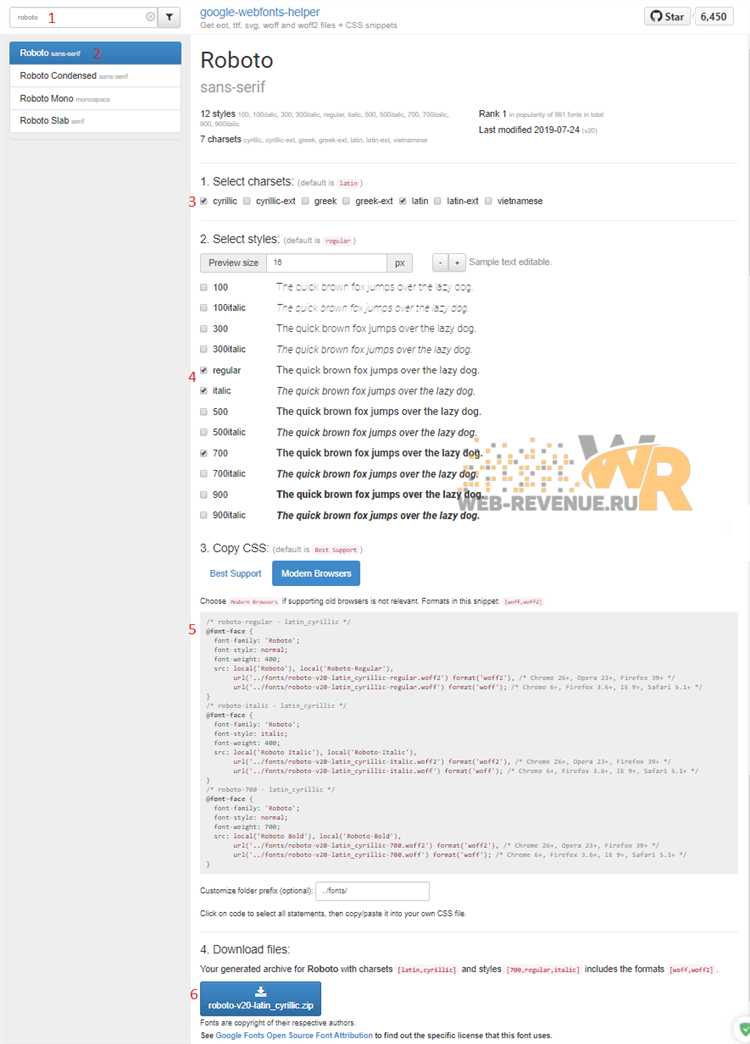
Для подключения шрифта с Google Fonts нужно использовать ссылку, которую можно получить на сайте Google Fonts. После выбора нужного шрифта, нужно скопировать ссылку, которая будет выглядеть как тег <link> для вставки в раздел <head> HTML-документа.
Пример корректного вставления ссылки на шрифт:
<link href="https://fonts.googleapis.com/css2?family=Roboto:wght@400;700&display=swap" rel="stylesheet">
Данный код подключает шрифт «Roboto» с двумя стилями (весами) – 400 и 700. Убедитесь, что в ссылке указан параметр rel="stylesheet", чтобы браузер правильно интерпретировал подключение стилей.
Некоторые важные моменты при добавлении ссылки:
- Ссылку вставляют в секцию
<head>, чтобы она загружалась до основного контента. - Всегда проверяйте правильность URL-адреса, чтобы избежать ошибок при загрузке шрифта.
- Можно подключать несколько шрифтов, добавляя их через запятую в параметре
href.
После того как шрифт подключен, нужно использовать его в стилях. Например:
body {
font-family: 'Roboto', sans-serif;
}
В данном случае шрифт «Roboto» будет применен ко всем элементам тела страницы. Важно учитывать порядок шрифтов: если выбранный шрифт не доступен, браузер использует следующий в списке.
Использование @import для подключения шрифта в CSS
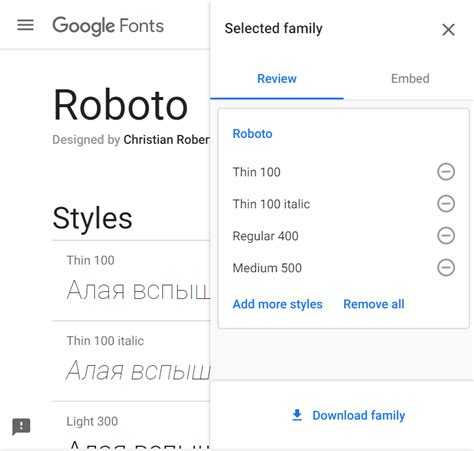
Для подключения шрифта с Google Fonts через CSS можно использовать директиву @import. Этот метод позволяет загружать шрифт непосредственно в файл стилей, что бывает полезно, когда нужно централизованно управлять подключением шрифтов.
Чтобы использовать @import, вставьте специальную строку в начало вашего CSS-файла. Пример подключения шрифта «Roboto» через @import:
@import url('https://fonts.googleapis.com/css2?family=Roboto:wght@400;700&display=swap');
Вместо «Roboto» можно использовать любой другой шрифт с Google Fonts. URL для @import можно скопировать прямо с сайта Google Fonts. Важно выбирать шрифт с параметром «display=swap», чтобы шрифт менялся после загрузки, не влияя на отображение контента.
После подключения шрифта в CSS, его можно применять к элементам страницы, указав имя шрифта в свойстве font-family. Например:
body {
font-family: 'Roboto', sans-serif;
}
Этот способ позволяет централизованно подключать шрифты, но стоит учитывать, что использование @import может замедлить загрузку страницы, так как каждый новый импорт требует дополнительного HTTP-запроса. В случае необходимости оптимизации, рекомендуется использовать метод <link> для более быстрого подключения шрифтов.
При использовании @import также нужно помнить, что он должен находиться в начале CSS-файла до всех других правил. В противном случае, шрифт может не загрузиться корректно.
Как задать шрифт для конкретных элементов на странице
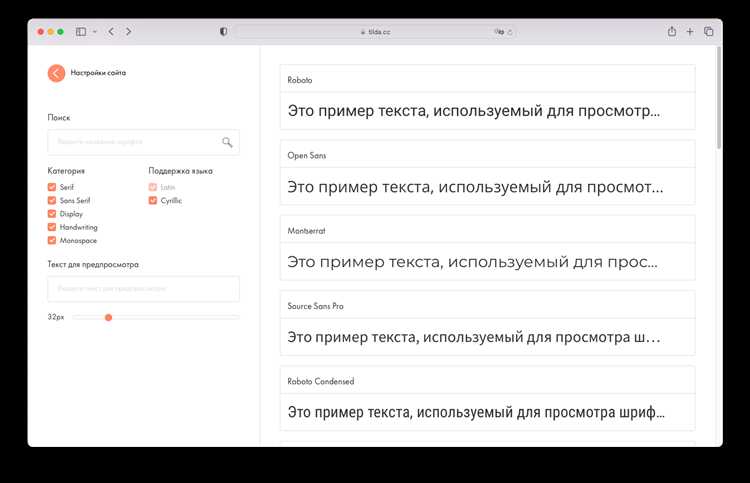
Чтобы задать шрифт для отдельных элементов на странице, нужно использовать CSS. После подключения шрифта через Google Fonts, можно применить его к любому элементу с помощью селекторов CSS.
- Использование селекторов по тегу: Если нужно задать шрифт для всех элементов одного типа (например, для всех заголовков или абзацев), можно указать тег в селекторе.
- Применение к конкретным классам: Часто требуется изменить шрифт только для определённых частей страницы. Для этого можно использовать классы.
- Использование идентификаторов (id): Для изменения шрифта одного конкретного элемента, можно применить идентификатор.
- Вложенные элементы: Если необходимо изменить шрифт внутри другого элемента, можно использовать вложенные селекторы.
- Группировка элементов: Для быстрого применения одного шрифта нескольким разным элементам, можно использовать группировку селекторов.
h1 { font-family: 'Roboto', sans-serif; }
Этот код изменяет шрифт для всех заголовков h1.
.custom-font { font-family: 'Open Sans', sans-serif; }
Чтобы применить этот стиль, достаточно добавить класс custom-font в HTML элемент: <p class="custom-font">Текст</p>.
#special-text { font-family: 'Lora', serif; }
Такой стиль будет действовать только на элемент с id special-text: <p id="special-text">Текст</p>.
div p { font-family: 'Merriweather', serif; }
Этот стиль применится ко всем абзацам внутри div.
h1, h2, h3 { font-family: 'Poppins', sans-serif; }
В этом случае шрифт будет одинаковым для всех заголовков от h1 до h3.
Важно помнить, что при использовании нескольких шрифтов в одном проекте необходимо удостовериться, что они подходят для всех нужных элементов, чтобы не возникало визуальных несоответствий.
Как подключить несколько шрифтов из Google Fonts
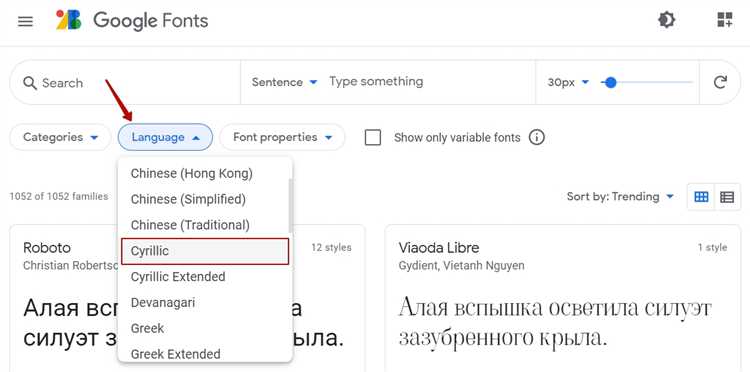
Чтобы использовать несколько шрифтов на одной странице, необходимо подключить их через тег <link> в разделе <head> HTML-документа. При этом важно правильно указать нужные стили шрифтов и корректно их загружать, чтобы избежать лишней нагрузки на сайт.
Шаги подключения нескольких шрифтов:
- Перейдите на сайт Google Fonts.
- Выберите несколько шрифтов, добавив их в корзину (кликните на значок плюс рядом с названием шрифта).
- После выбора шрифтов нажмите на кнопку «Использовать». В открывшемся окне появится код для вставки.
- Скопируйте код подключения и вставьте его в
<head>вашего HTML-документа. Пример кода:
<link href="https://fonts.googleapis.com/css2?family=Roboto&family=Open+Sans&display=swap" rel="stylesheet">
В этом примере подключены два шрифта: Roboto и Open Sans. Чтобы использовать их в стиле, можно указать в CSS:
body {
font-family: 'Roboto', sans-serif;
}
h1, h2, h3 {
font-family: 'Open Sans', sans-serif;
}
Если вы хотите использовать более специфические стили (например, жирный или курсивный вариант шрифта), выберите их на сайте Google Fonts, и ссылка будет автоматически обновлена с дополнительными параметрами.
Рекомендации:
- Не подключайте слишком много шрифтов, это может замедлить загрузку страницы.
- Используйте лишь те стили шрифтов, которые вам действительно нужны. Например, подключайте только
regularиboldверсии, если не требуется больше вариантов. - Проверяйте, какие шрифты используются в проекте, чтобы избежать лишних подключений.
Кроме того, для повышения производительности можно использовать параметр display=swap, который помогает быстрее отобразить текст, пока шрифт не загрузится.
Оптимизация загрузки шрифтов с Google Fonts
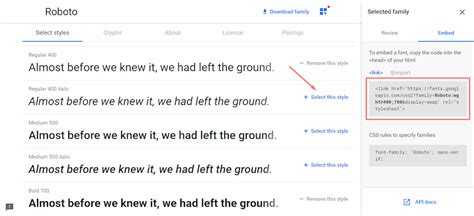
Чтобы ускорить загрузку, рекомендуется использовать только те стили и веса шрифта, которые реально требуются. Google Fonts позволяет выбирать только необходимые параметры через интерфейс, что предотвращает загрузку лишних данных.
Кроме того, можно использовать атрибут «preconnect» для предварительного установления соединения с серверами Google Fonts, что сокращает время на установление соединения. Этот метод позволяет браузеру заранее начать процесс DNS-lookup и установить соединение через TLS, что ускоряет загрузку шрифтов.
Для улучшения производительности на мобильных устройствах стоит использовать формат шрифта WOFF2, который имеет более низкий размер и лучше сжимаем. Google Fonts автоматически предлагает этот формат, если браузер его поддерживает.
Также полезно использовать стратегию «font-display: optional», чтобы браузеры могли загружать шрифты в фоновом режиме, минимизируя влияние на рендеринг страницы.
Важно ограничить количество подключаемых шрифтов. Чем больше шрифтов загружается, тем больше времени потребуется для их рендера. Для большинства проектов достаточно одного шрифта с несколькими стилями и весами.






